目次
習得しよう!エクセルのマクロの使い方
皆さんこんにちは!エクセルの操作には慣れてきたでしょうか?ところで、エクセルの複数工程ある操作をワンクリックで終わらせられる魔法のような機能があることをご存知でしたでしょうか!?今回はそんな魔法のような機能『マクロ』についてお話していこうと思います。
マクロとは・・・?
そもそも『マクロ』とは一体なんじゃらほいと思う人もいますよね?
マクロというのはエクセル上で一つのまとまった操作を記録してその記録した操作をそれ以降、簡単な作業でワンクリックで済ませることが出来るというとても便利な機能なのです。
「マクロ」といってもその種類は2種類ほどあり、リボンを使うだけで設定できる簡単なものと、VBAというプログラミング言語を使った上級者向けのものです。
その内今回ご紹介するのは前者の初心者向けのマクロですのでそこまで身構えなくても大丈夫です。
マクロの記録
さて、早速マクロの記録方法について説明していこうと思います。
今回は図のデータの絞り込みで、「女性のみを表示させかつ順位を昇順にする」ということをマクロに記録させます。
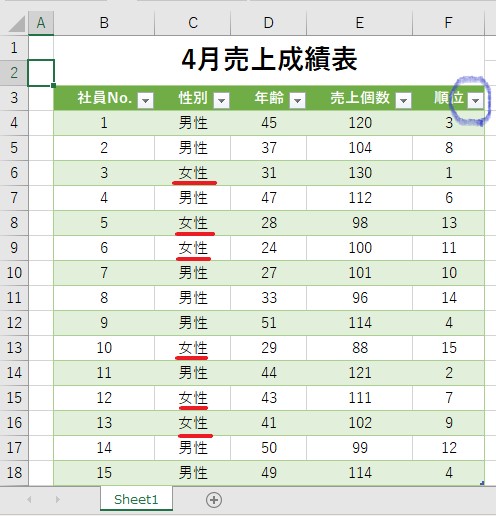
ⅰ)表示タブの一番右側にある”マクロ”の下矢印をクリックして、”マクロの記録”をクリックします。
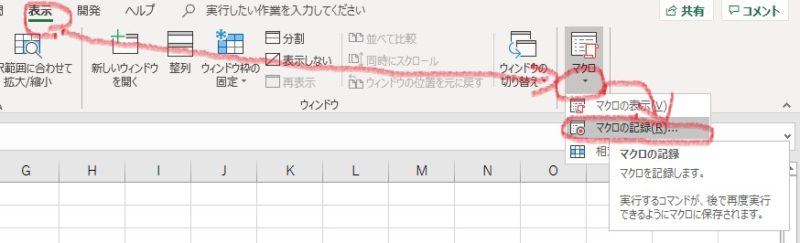
ⅱ)上から
- そのマクロの名前
- 表示させるときのショートカットキー
- 保存先(そのまま)
- そのマクロが何を自動的にしてくれるのかの書き込み(任意)
の4つを設定したらOKボタンをクリックします。
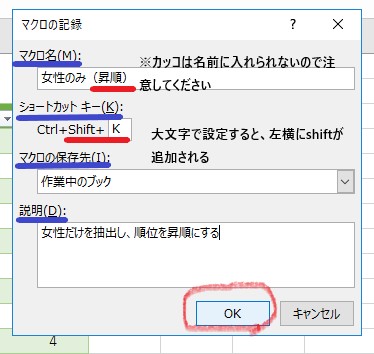
ⅲ)マクロの記録が始まるので任意の操作を始めてください。任意の操作が終わったら画面左下にある停止ボタン■を押してください。
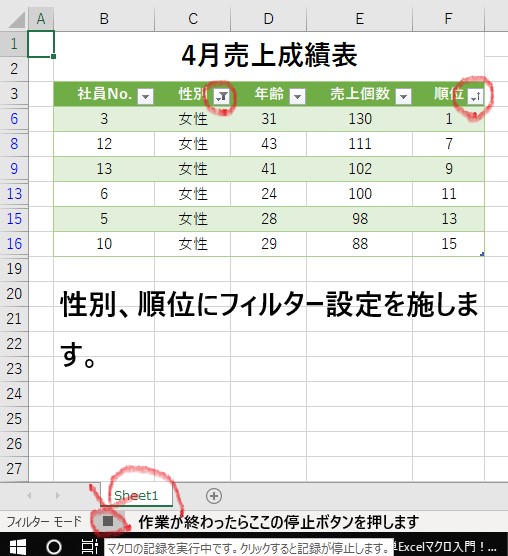
ⅳ)操作をマクロの記録が始まったときに戻して先ほどと同じようにマクロを開きます。開いたら先ほど記録したマクロを選択して”実行”ボタンを押すと...
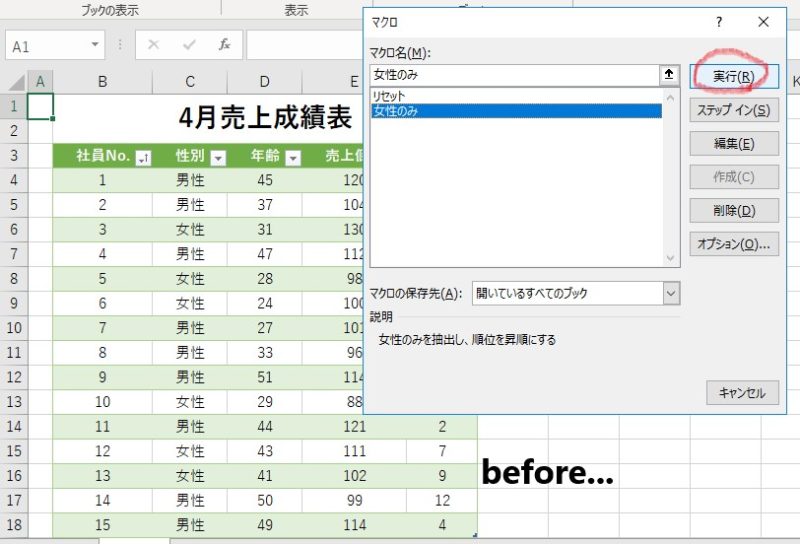
ⅴ)ワンクリックで先ほどの工程を済ませられるようになりました!
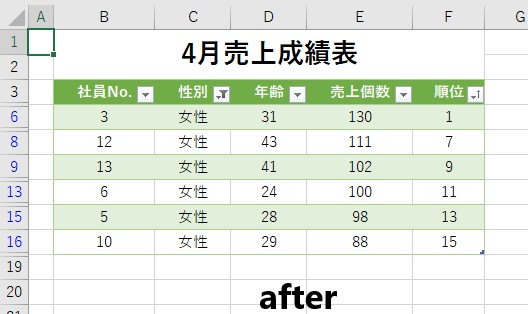
注意ポイント
マクロで経た工程は元に戻せない仕様になっていますので予め、その操作とは逆のリセットする用のマクロも作っておくとかなり便利です。また、アクティブセルの配置もマクロにそのまま反映されるので、A1などの隅っこで分かりやすい所に持っていってあげましょう。
ⅵ)最後にそのシートを保存するのですが、そのままの状態で保存すると次に開いたときにマクロが有効にならないので必ずファイルの種類を”Excelマクロ有効ブック”で保存してください。

注意ポイント
ちなみに次に開いたときに下の図のような注意書きが出てくるのでその注意書きの横にある”コンテンツの有効化”をクリックするとマクロが引き続き使えるようになります。これをクリックせずにマクロを実行しようとすると”マクロが無効になっているので再度開き直してください”というような注意書きが出てくるので注意してください。
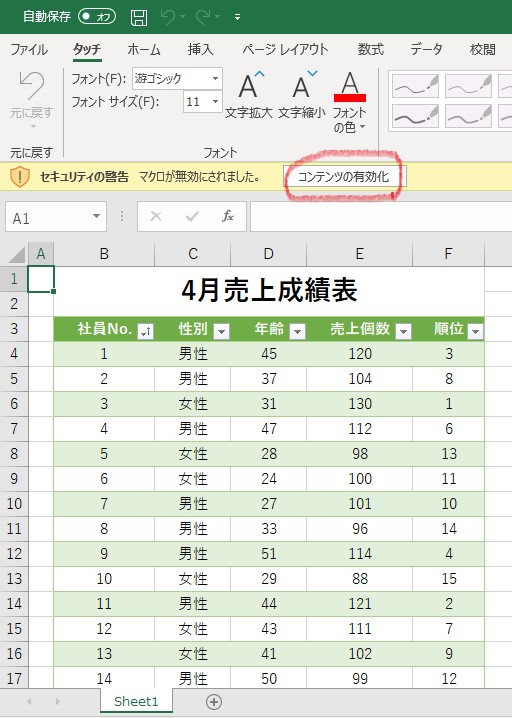
マクロボタンの設置
今までの操作を簡略化することに成功したマクロですが、あるものを装飾すると更に作業を簡略化することが出来るのです。
そのあるものとは何かというと図形です。図形には作成したマクロをそのままボタンとして使える機能も備わっているのです。これを使えば一々表示タブからの~というマクロを展開する上での手間が省けて本当の意味でもワンクリックで作業を終わらせることが出来るようになります。
ⅰ)挿入タブの中にある”図”をクリックしてその中にある”図形”をクリックします。すると沢山の図形が出てくるのでその中の”四角形”の中から自分の好きな物を選びます。

ⅱ)図形を選んだら文字などの大きさや太さなどの装飾を施します。(ボタンの文字は右クリック→テキストの編集で打てます)
ⅲ)選んだ四角形の図形を右クリックしてその中の”マクロの登録”をクリックします。すると、マクロのダイアログボックスが出てくるのでその中からボタンにしたいマクロを選択してOKを押したら登録完了です。

一通りのボタンの設定が終わった図がこちらです。
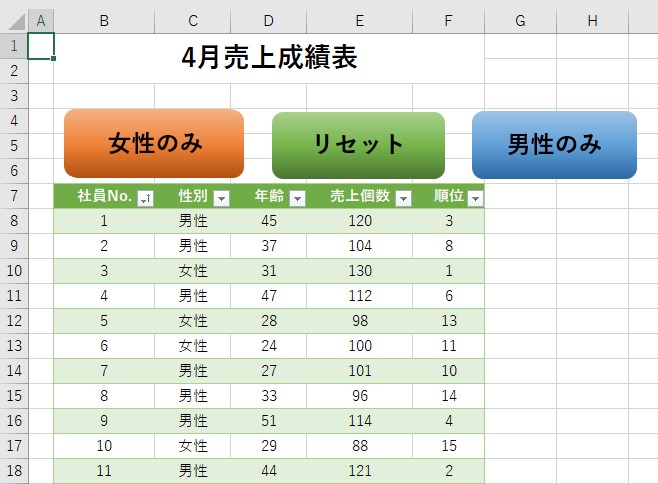
ポイントと注意点
ボタンを設置する位置なのですが、テーブルの左右に設置してしまうとボタンでマクロを展開した時にボタンが小さくなってしまったりと多少の変化が出てしまうのですが、上下に設定するとその変化を起こさずに済むので出来るだけボタンは上下のどちらかに設置することをおすすめします。
まとめ
マクロという世界を知ってしまった事で皆さんのエクセルの世界がまたさらに広がったと思います。このマクロを多用すればいかなる複数作業(一部操作を除く)も簡単な設定でワンタッチで終わらすことが出来るのでこれはかなり画期的な機能だなと個人的に感動しました。
マクロを自分の物にしてしまえば会社などでエクセルのプレゼンをする時に大活躍することこの上ありません。是非マクロを自分の物にしてエクセルを堪能してみて下さい!